C# Excel Veri Listeleme

Bu yazımızda Excel’deki verileri datagridview’da nasıl gösteririz onu öğreneceğiz. Öncelikle “deneme” adında basit bir excel tablosu oluşturalım.
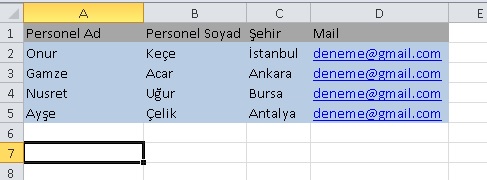
Tablomuzu oluşturduktan sonra Visual Studio’muzu açalım ve aşağıdaki tasarımı yapalım.
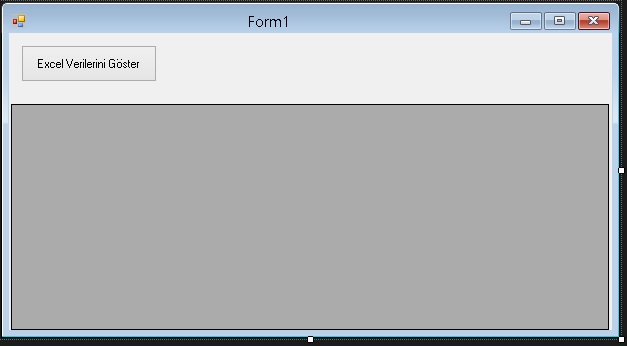
Tasarımı oluşturduktan sonra VerileriGetir adında metot oluşturalım ve kodlarımızı yazmaya başlayalım. Bu arada Excel bağlantı kodlarına erişmek için “using System.Data.OleDb;” kütüphanesini eklemeyi unutmayınız.
OleDbConnection baglanti = new OleDbConnection(@"Provider=Microsoft.ACE.OLEDB.12.0;Data Source=C:\Users\Onur\Desktop\deneme.xlsx;Extended Properties='Excel 12.0 Xml; HDR=YES;'");
void VerileriGetir()
{
OleDbDataAdapter adap = new OleDbDataAdapter("select * from [Sayfa1$]", baglanti); //Excel'in ilk sayfasından bilgiler çekeceğimiz için [Sayfa1$] yazıyoruz.
DataTable dt = new DataTable();
adap.Fill(dt);
dataGridView1.DataSource = dt;
}Yukarıda yazdığımız kod bizlere Excel’de bulunan sayfa 1’deki verileri bizlere listeyecektir. Butonun click evetine metotumuzu çağırarak projemizi bitirelim.
private void button1_Click(object sender, EventArgs e)
{
VerileriGetir();
}Ekran Görüntüsü
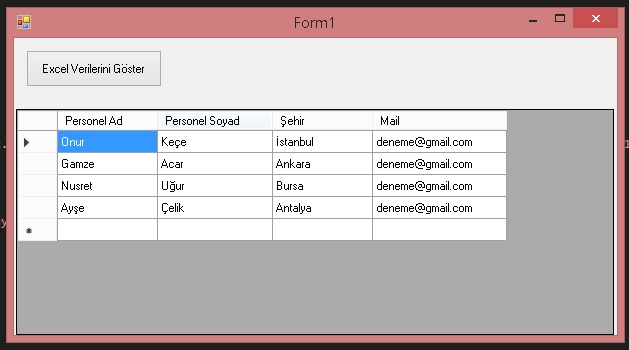
Bağlantı Hatası Alıyorsanız
Eğer bağlantı hatası alıyorsanız aşağıdaki linkteki ufak dosyayı indirip, visual studioyu kapatıp tekrar açtığınızda sorun çözülecektir.
https://www.microsoft.com/en-us/download/confirmation.aspx?id=13255
Fakat yine de hata alıyorsanız şu adımları takip ediniz;
Project -> Build -> Platform Target kısmını x64 olarak seçiniz. Sorun düzelecektir.
